Recenze ScreenFlow: Prozkoumejte jeho celkový přehled a 5 nejlepších alternativ
ScreenFlow, nástroj pro nahrávání obrazovky pro Mac, je známý svými podporovanými vynikajícími funkcemi. Mohl by však tento nástroj pro nahrávání obrazovky splnit potřeby a přání každého procesu nahrávání obrazovky? Jediný způsob, jak to zjistit, je přečíst si celkovou recenzi ScreenFlow v tomto příspěvku, která obsahuje jeho funkce, funkčnost, klady a zápory. Kromě toho také shromažďuje 5 nejlepších alternativ k ScreenFlow pro Mac! Začněte je zkoumat hned teď!
Seznam průvodců
Část 1: Recenze ScreenFlow Část 2: 5 alternativ ScreenFlow na Windows a Mac Část 3: Časté dotazy o ScreenFlowČást 1: Recenze ScreenFlow
Přehled ScreenFlow
Než prozkoumáme vynikající vlastnosti, funkčnost, výhody a nevýhody ScreenFlow, proberme nejprve jeho přehled. ScreenFlow od Telestream je navržen tak, aby zaznamenával veškeré aktivity na obrazovce na Macu. Podporuje různé režimy záznamu obrazovky, jako je obrazovka, kamera (webová kamera) a mikrofon. Kromě toho můžete také předefinovat své nahrávky pomocí vestavěných funkcí pro úpravu videa. Kromě toho můžete také okamžitě sdílet své nahrávky na různých platformách, webových stránkách nebo cloudových úložištích.
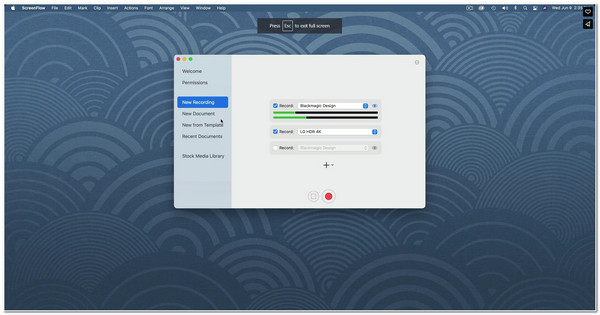
Vlastnosti a funkce ScreenFlow pro Mac
- Podpořte Funkce Screen Recorder - Tato funkce umožňuje nahrávat obrazovku Macu nebo zařízení iOS pomocí webové kamery a mikrofonu ve vysoké kvalitě.
- Nabídka a Knihovna skladových médií - Toto médium obsahuje obrázky, zvuk a videoklipy, které můžete použít jako doplňkový prvek k nahrávkám.
- Napuštěný Výkonná úprava videa nástroje – Tento nástroj je k dispozici pro předefinování vašeho videa použitím přechodů, textových a video animací, anotací, pohyblivé grafiky, stylů, šablon atd.
- Integrovaný s různými Platformy sociálních médií - ScreenFlow podporuje přímé publikování na různé platformy, včetně YouTube, Vimeo, Wistia atd., pro sdílení vašich nahrávek.
To je jen letmý pohled na tyto funkce a funkce ScreenFlow pro Mac. Díky těmto funkcím můžete vidět, jak výkonný tento nástroj je. Ukazuje, že je vytvořen pro zachycení obrazovky vašeho Macu a umožňuje vám popustit uzdu vaší kreativitě tím, že ji předefinujete pomocí vestavěného editoru videa. Podporuje také nahrávání obrazovky vašeho iOS zařízení, čímž dnes překonává ostatní nástroje pro nahrávání obrazovky. Navíc je také integrován s platformami sociálních médií pro okamžité sdílení a publikování.
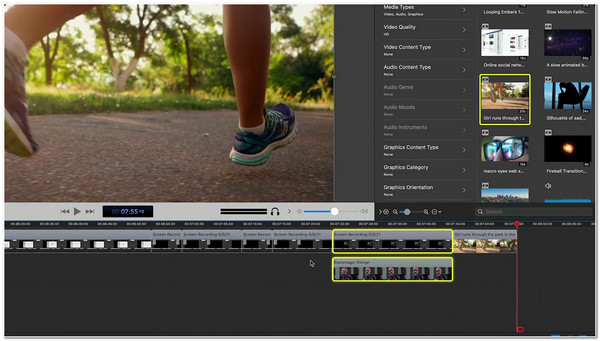
ScreenFlow PRO a PROTI
- Profesionálové
- Dodává se s intuitivním rozhraním pro začátečníky i experty.
- ScreenFlow podporuje nahrávání obrazovky iOS.
- Je bohatý na výkonné funkce pro úpravu videa.
- Nabízí různé mediální soubory ve své vestavěné knihovně pro další grafické prvky.
- ScreenFlow poskytuje na svých oficiálních stránkách snadno srozumitelné návody k funkcím.
- Podporuje bezplatnou zkušební verzi bez data vypršení platnosti.
- Nevýhody
- Neexistuje žádná oficiální verze ScreenFlow pro Windows.
- Exportuje vaše nahrávky s velkou velikostí souboru.
- Pokud jde o bezplatné uživatele, ve výstupním videu bude připojen vodoznak.
- Plány ScreenFlow jsou drahé.
Jak vidíte, nevýhody ScreenFlow pro Mac vás nutí hledat alternativy. Navzdory jeho vynikajícím vlastnostem a výhodám (PROS), jeho nevýhody (CONS) vám mohou bránit v dosažení požadovaných potřeb nahrávání obrazovky. Když to dnes porovnáme s jinými rekordéry obrazovky, některé z nich vás v bezplatné verzi omezují pouze délkou nahrávání obrazovky a do vašich nahrávek nepřidávají vodoznaky. Tento bod by mohl být jednou z významných oblastí pro vylepšení tohoto nástroje, nemluvě o tom, že se nejedná o multiplatformní nástroj. Naštěstí ScreenFlow nabízí nejlepší funkce pro úpravu a sdílení videa, které nenabízejí všechny rekordéry obrazovky, což je jeho hlavní síla.
Část 2: 5 alternativ k ScreenFlow pro Windows a Mac
Pokud nyní zvažujete hledání alternativy ScreenFlow, pak v této části uvidíte nejlepší řadu nástrojů pro nahrávání obrazovky, které jsou použitelné jako alternativa. Začněte prozkoumávat těchto 5 nástrojů pro nahrávání obrazovky kompatibilní s Windows a Mac a vyberte si ten, který je podle vás nejlepší alternativou k Screenflow.
1. AnyRec Screen Recorder (Windows/Mac)
První nástroj vhodný pro začátečníky, který můžete použít jako alternativu ScreenFlow, je AnyRec Screen Recorder nástroj! Tento nástroj kompatibilní s Windows a Mac dokáže zachytit veškeré aktivity na obrazovce vašeho počítače. Podporuje nahrávání celé obrazovky počítače, určité části a aktivního okna. Navíc zaznamenává vaši obrazovku bez omezení, vodoznaků a problémů se zpožděním, i když používáte bezplatnou verzi. Kromě toho můžete zaznamenávat aktivitu na obrazovce v rozlišení 4K a 60 Frame Rate, což poskytuje vysoce kvalitní výstup. Toto je jen letmý pohled na jeho vlastnosti a funkčnost a stále má co nabídnout! Níže prozkoumejte jeho další vynikající vlastnosti!

Díky funkci Phone Recorder můžete zachytit zařízení iOS a Android.
Podporujte funkci kreslení v reálném čase, která vám umožňuje přidávat poznámky během nahrávání.
Díky pokročilému zastřihovači můžete ze svých nahrávek odstranit nežádoucí části.
Převeďte svá nahraná videa do libovolného formátu, který chcete snadno odeslat nebo sdílet.
100% Secure
100% Secure
2. OBS Studio (Windows/Mac/Linux)
Pokud hledáte zcela bezplatnou alternativu k Screenflow, pak Studio OBS je to, co hledáte. OBS umožňuje zaznamenávat aktivity a zdroje na obrazovce. Umožňuje také sdílet a publikovat své nahrávky na YouTube a Twitchi. Tento nástroj se stal vynikající alternativou, protože vám umožňuje vyladit výstupy streamování a nahrávání. Můžete upravit datový tok výstupu, kodér a datový tok zvuku. Pokud jste však začátečník, může se vám zdát tento nástroj složitý.
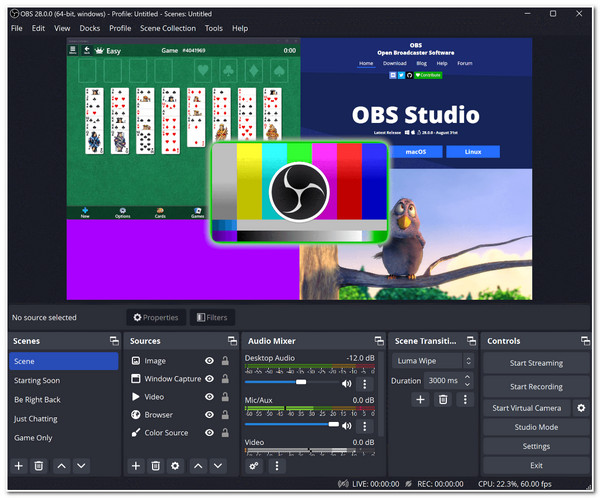
3. ScreenPal (Windows/Mac)
Dalším nástrojem, který můžete použít jako alternativu Screenflow, je ScreenPal. Tento nástroj se používá mnohem snadněji než ScreenFlow, který sdílí stejné funkce. Tento nástroj podporuje jednoduché rozhraní se snadno srozumitelnými funkcemi. Jednou z jeho schopností je zaznamenat vaši obrazovku pomocí překryté webové kamery a aktivního mikrofonu pro vyprávění. Je také vybaven funkcí editoru videa, která vám umožní přidávat texty, tvary a obrázky zdarma. Kromě toho také nabízí soubory médií Stock, které jsou k dispozici pro použití na vaše nahrávky. Totéž však platí pro ScreenFlow; tento nástroj vloží do vašeho výstupu vodoznak, který můžete odstranit zakoupením jeho upgradované verze. Nebojte se; ScreenPal je mnohem dostupnější než upgradovaná verze ScreenFlow.
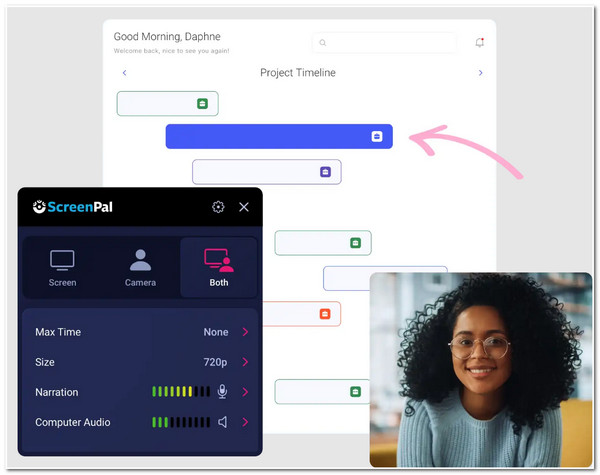
4. Snagnit (Windows/Mac)
Nejlepší by bylo, kdybyste si také nechtěli nechat ujít příležitost využít Snagnit jako alternativa k Screenflow. Totéž v Snagnit recenze jde s prvními zmíněnými nástroji pro nahrávání obrazovky; Snagnit je také vyvinut pro záznam celé obrazovky, vybrané oblasti, aktivního okna a rolování obrazovky pro dlouhé předměty. Kromě toho také podporuje zachycení obrazu na obraz během záznamu obrazovky. Navíc je také vybaven kresbami na obrazovce v reálném čase, grafickými razítky, hotovými šablonami atd., které můžete aplikovat na své nahrávky. Ačkoli Snagnit také nabízí mnoho funkcí, jako je ScreenFlow, ne všechny jsou dostupné v bezplatné verzi. Můžete si však zakoupit jeden z nabízených plánů, který je mnohem dostupnější než ScreenFlow
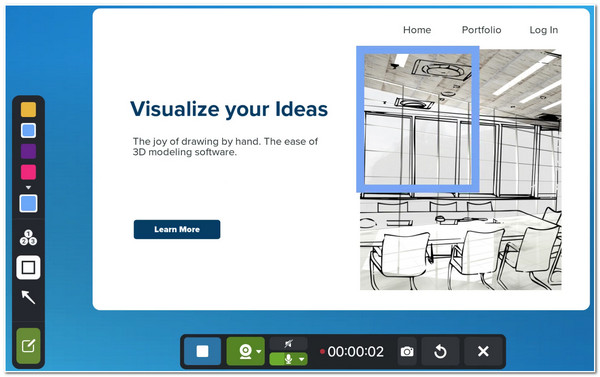
5. Tkalcovský stav (Windows/Mac)
V neposlední řadě je to Loom. Pokud hledáte pro zachycení obrazovky mnohem jednodušší nástroj než ScreenFlow, pak Loom Screen Recorder je to, co hledáte. Tento nástroj současně podporuje nahrávání obrazovky, kamery (webové kamery) a hlasu na mikrofon. Navíc i přes svou jednoduchost pokrývá možnost sdílet vaše nahrávky s vašimi příjemci prostřednictvím odkazu. Mohou je sledovat, aniž by si museli vytvářet účet nebo se k němu přihlašovat. Přestože je Loom jedním z nejlepších a nejpřímějších alternativních nástrojů pro ScreenFlow, v rámci bezplatného plánu můžete zaznamenat pouze 5minutovou aktivitu na obrazovce. Ale můžete jít dále k tomuto omezení, pokud si koupíte jeho obchodní plán, který je mnohem dostupnější než ScreenFlow.
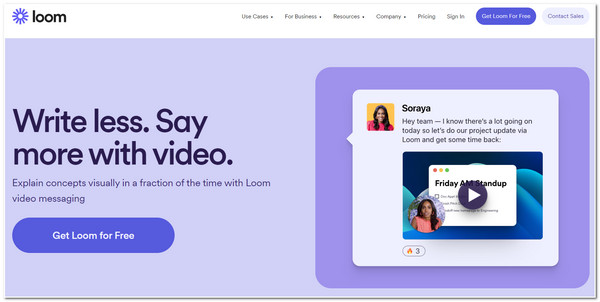
Část 3: Časté dotazy o ScreenFlow
-
1. Kolik stojí upgrade verze ScreenFlow?
Ceny ScreenFlow začínají na $169, což vám umožňuje pořizovat vysoce kvalitní nahrávky a nabízí snadno použitelné rozhraní pro úpravu videa. Následující cenový plán stojí $229 s přístupem k 500 000 Stock Media Library a $259 s podporou Premium.
-
2. Jaký by byl nejlepší alternativní způsob importu souboru MOV do ScreenFlow, pokud nemohu použít tlačítko OPEN?
Předpokládejme, že OTEVŘENO tlačítko ScreenFlow vám brání v importu souboru MOV. V takovém případě můžete alternativou otevřít prázdný dokument v ScreenFlow, otevřít knihovnu médií a kliknout na Přidat média knoflík. Poté vyhledejte soubor MOV a přidejte jej do knihovny. Poté jej přetáhněte na časovou osu.
-
3. Kam jdou nahrávky ScreenFlow?
Ve výchozím nastavení vám ScreenFlow umožní rozhodnout, které umístění souboru uložit, jakmile dokončíte nahrávání. Automaticky se uloží do složky, kterou můžete najít následujícím postupem: otevřete svůj Finder, přejděte do Knihovny a klikněte na Podpora aplikace tlačítko a zamiřte na Telestream-ScreenFlow-Automatické ukládání.
Závěr
Po přečtení nejnovější recenze ScreenFlow, uvidíte, jak mocný je tento nástroj. Pokud vám tyto nevýhody (CONS) při používání tohoto nástroje vadí, můžete si vybrat z nabízených alternativ ScreenFlow, o kterých si myslíte, že splní vaše potřeby nahrávání obrazovky! Ale mezi nimi je nástroj AnyRec Screen Recorder tou nejlepší volbou! Uvidíte, jak profesionální a výkonný je tento nástroj s těmito funkcemi. Nemluvě o tom, že tyto funkce jsou dobře sestaveny pro mnohem snadnější a rychlejší nahrávání obrazovky! Neváhejte a stáhněte si program a zjistěte více o tomto nástroji. Udělejte svůj první krok ještě dnes!
100% Secure
100% Secure
